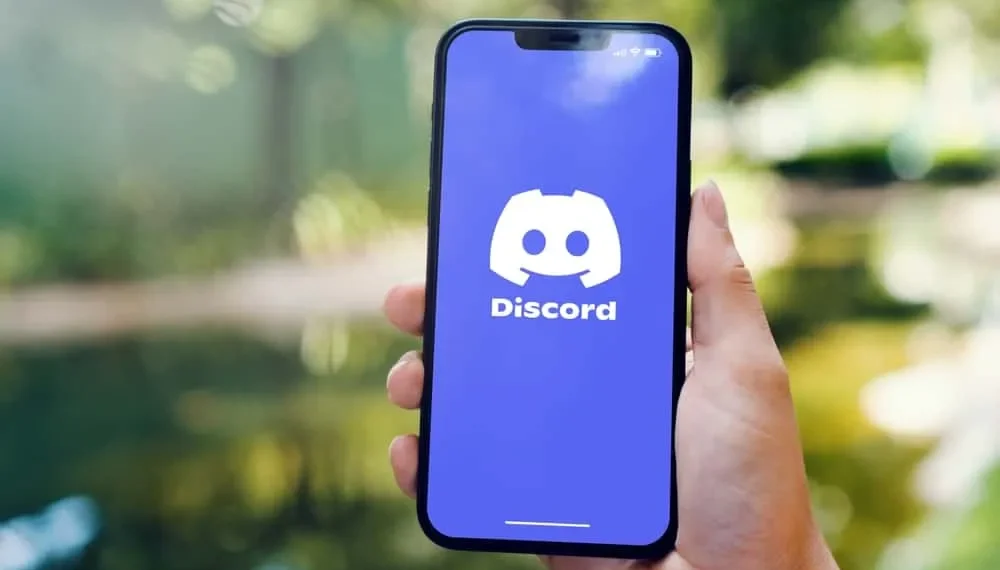Vill du umgås med alla dina vänner via Discord Call?
Discord är en utmärkt VoIP -plattform som gör att du kan få kontakt med vänner, särskilt andra spelare. Med Discord kan du snabbt chatta med någon via röst- eller videosamtal.
Dessutom kan du bestämma dig för att skapa ett gruppsamtal och länk till alla dina oenighetsvänner genom att lägga till dem i ditt oenighetssamtal, men hur uppnår du det?
Snabbt svar
För att lägga till någon i ett Discord -samtal kan du lägga till dem via en inbjudningslänk eller från din vänlista. Om du har lagt till någon som din Discord -vän, starta ett Discord -samtal, knacka på plusikonen överst, välj dina vänner och lägg till dem i Discord Group -samtalet. Alternativt kan du hitta servern och generera en länk till samtalet när du har startat ett samtal. Dela länken med specifika personer, och administratören kommer att acceptera deras anslutningsförfrågningar när de klickar på den.
Vi kommer att täcka alla detaljer om att lägga till någon i ditt Discord -samtal, börja med skäl för att lägga till människor i ett oenighetssamtal. Därefter kommer vi att se de två snabba sätten att lägga till någon i ett oenighetssamtal. Låt oss börja!
Vad är ett oenighetssamtal och varför lägga till människor till det?
Discord är en plattform som låter människor ansluta via chatt, ljud och videosamtal. Ett oenighetssamtal hänvisar till när du hittar någon på oenighet och börjar ringa till dem, så att när de får ditt samtal, du ansluter och chattar via video eller röst.
När du vill få kontakt med din familj eller vänner är Discord en utmärkt plattform att använda eftersom det tillåter att lägga till flera personer till ett samtal, och du kommer inte att bli besviken i gruppsamtalet. När du har börjat ett samtal med någon kanske du vill involvera någon annan i uppmaningen att höra deras åsikt.
Dessutom kan du vilja dela upplevelsen med dina kompisar, vilket kräver att du lägger till dem i ditt samtal. Ändå kan det vara att du vill förklara något för dina vänner, till exempel att prata om ditt varumärke. I så fall kan du ringa ett oenighetssamtal och lägga till dina oenighetsvänner.
Det finns många skäl för att lägga till någon i ett oenighetssamtal. Låt oss gå vidare till stegen för att använda för att lägga till någon i Discord -samtalet.
Hur man lägger till någon för att oenighet ringer
Discord erbjuder två enkla steg för att lägga till människor i ett oenighetssamtal. Du kan göra det med en inbjudningslänk eller från listan över oenighetsvänner.
Låt oss gräva in!
Metod 1: Använda vänlistan
Observera att för att denna metod ska fungera måste du ha lagt till de personer du vill bjuda in som dina vänner på Discord. Om inte, begär dem att skicka dig sitt Discord -ID och börja med att lägga till dem som dina vänner. När du har gjort det, fortsätt med stegen nedan.
- Öppna Discord -appen på skrivbordet.
- Välj en vän på din lista för att ringa till.
- Klicka på The Call -ikonen överst.
- Leta reda på plusskylten överst och klicka på det.
- Din vänlista visas.
- Välj de vänner du vill lägga till genom att kryssa för kryssrutan till höger.
- När du har lagt till dina målvänner klickar du på knappen "Skapa grupp DM" .
Bingo! Alla vänner du har valt kommer att läggas till i det samtal du initierade, och du kommer att se dem dyka upp i ditt samtal.
Metod nr 2: Använda en inbjudningslänk
Alternativt kan du använda en Discord Call Invitation -länk för att lägga till någon i ditt Discord -samtal.
Så här uppnår du det:
- Öppna Discord Desktop -appen.
- Leta reda på en person från din vänlista och klicka på samtalsikonen.
- Till vänster, hitta servern du använder för samtalet.
- Klicka på rullgardinsmenyn bredvid din server.
- Välj alternativet för "Bjud in personer" .
- När inbjudningslänken har genererats klickar du på "Kopiera" -knappen.
- Dela den kopierade länken via vilken plattform som helst, inklusive WhatsApp, Telegram, etc.
- Den som tar emot länken kan trycka på den även om de inte finns på din vänlista.
- Administratören kommer att ta emot anslutningsförfrågningar från alla som tappar inbjudningslänken.
- När administratören accepterar anslutningsförfrågningarna kan människor gå med i Discord -samtalet.
Det är allt. Att använda inbjudningslänken fungerar bäst när du vill lägga till någon i ett oenighetssamtal, och de är inte på din vänlista eller när du riktar sig till specifika personer.
Slutsats
Discord -samtal är ett bra sätt att ansluta till vänner och dela idéer och upplevelser.
På Discord kan du starta ett samtal och lägga till andra människor för att delta i det.
Vi har sett de två sätten att lägga till någon i ett oenighetssamtal. Prova dem.